Перед праздниками актуальна тема открыток. В этом уроке будем создавать открытки с интересным фоном "эффект боке".
1-Файл-создать, размер 700 на 500 пик.
2-Открыть файл с розой.
3-Инструментом "перемещение"

перенести изображение розы на будущую открытку.

4-Редактирование-свободное трансформирование. Уменьшить розу, зажав Shift и Ctrl и потянуть за угловой маячок внутрь. Повернуть розу и опустить вниз.

5-Открыть файл со второй розой.
6-Переместить на коллаж.
7- Редактирование-свободное трансформирование. Немного уменьшить и повернуть.

8-В окне слоев опустить слой 2 под слой 1 и сделать активным слой 1.


9-Открыть файл с третьей розой.
10-Перенести на открытку, уменьшить и повернуть.

11-В окне слоев активировать нижний слой, разблокировать его, нажав на замочек.

12-Выбрать инструмент "градиент".

13- На панели параметров нажать на полоску градиента

и в открывшемся окне создать градиент.
Чтобы фон гармонировал с розами выберем цвета для градиента с самих роз.
14-Кликнуть по левому ползунку и пипеткой выбрать первый цвет на розах. (Мышку подвести к розе, появится пипетка.)
15-Кликнуть по правому ползунку и пипеткой выбрать второй цвет на розах.

16-Мышкой провести по открытке с правого нижнего угла в верхний левый.

17-В окне слоев выделить три слоя с розами. Для этого кликнуть мышкой по верхнему слою, зажать Shift и кликнуть по нижнему слою с розой (слой 2 ). Три слоя выделятся.

18-Слой-дубликат слоев.

19-Слой-объединить слои.
20-Фильтр-размытие-размытие по Гаусу.


21-Инструментом "перемещение" сдвинуть слой вправо и немного вниз.

22-В окне слоев переместить слой 3 копия под слой 2.


23-Открыть файл с боке и перенести его на открытку с розами.
24-В окне слоев уменьшить непрозрачность слоя с боке до 35%.


25-Открыть еще файл с декором боке.
26-Переместить на открытку.

27-В окне слоев поставить режим наложения "перекрытие".


28-В окне слоев активировать слой 2.
29-Фильтр-размытие-размытие по Гаусу.


30-В окне слоев активировать слой 1.
31-Фильтр размытие по Гаусу. С такими же значениями.

32-Активировать слой 3.
33-Слой-стиль слоя-тень. Поставить такие значения, как на скриншоте. Цвет в режиме наложения 783c00.
Что-то мне не нравится положение верхней розы. Ее нужно повернуть.
34- В окне слоев активировать слой 2.
35-Редактирование-свободное трансформирование. Подвести мышку напротив маячка и, когда появится дугообразная стрелка, повернуть розу вверх-влево и затем передвинуть.

36-Выбрать ластик и стереть появившийся листок.

Сделаем еще и обводку.
37-Слой новый слой.
38-В окне слоев перенести слой наверх.
39-Выделение-все.
40-Редактирование-выполнить обводку. Цвет поставить средне-коричневый. У меня 84541e.


Выделение не снимать.
41-Фильтр-размытие-размытие по Гаусу.


42-Слой новый слой.
43-Редактирование-выполнить обводку. Взять пипеткой из открытки светлый цвет.

44-Выделение-отменить выделение.
Открытка с розами готова.
45- Сохраняем файл для Web и устройств.
Теперь на готовую открытку можно добавить поздравительную надпись с праздником 8 марта или с днем рождения.
Точно также сделана открытка и с розовыми розами.
Для законченности можно добавит обводку.
Поздравительные открытки к 8 марта можно посмотреть здесь.
В следующем уроке продолжим создавать открытки с цветами и эффектом боке.




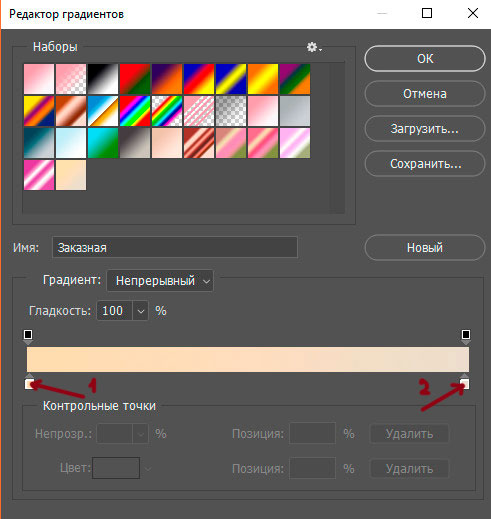


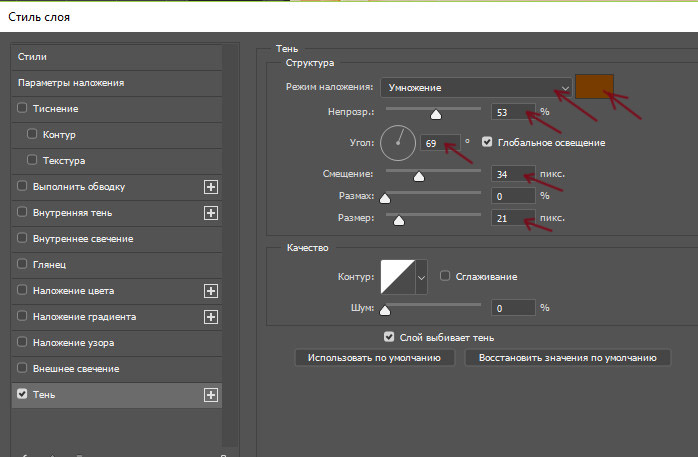






Спасибо большое! Мне очень нравятся ваши уроки! Обязательно выполню его!
Надежда, спасибо! Такие красивые открытки получились. Жду продолжения!
Спасибо, Вера! Приятного Вам творчества.
Спасибо, Ульяна. С открытками можно долго вдохновляться.
Получилась отличная открытка, за что вам огромное спасибо!!!!Уроки у вас просто замечательные…будем понемногу осваивать, но увы времени как всегда не хватает.
Валентина, спасибо! Да, Вы правы, времени на все не хватает. Хочется многому научиться, а в сутках 24 часа.
Спасибо за урок! Замечательный, все доступно и понятно описано.
Спасибо, Татьяна!